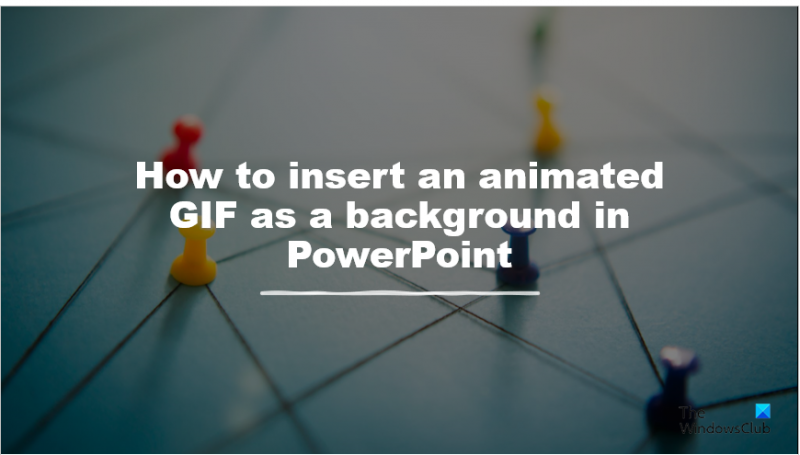Como experto en TI, a menudo me preguntan cómo insertar un GIF animado en un documento de Word. Aquí hay un resumen rápido del proceso. Primero, abra el documento de Word en el que desea insertar el GIF. A continuación, vaya a la pestaña 'Insertar' y haga clic en el botón 'Imagen'. Esto abrirá una ventana del explorador de archivos. Busque el archivo GIF que desea insertar y haga doble clic en él. El GIF ahora se insertará en su documento de Word. Puede moverlo y cambiar su tamaño como cualquier otra imagen. ¡Eso es todo al respecto!
el archivo o directorio está dañado y es ilegible Windows 10
¿Sabes que puedes insertar GIF animado como fondo en documentos de Word ? GIF (Graphic Interchange Format) es un formato de imagen de mapa de bits que admite imágenes estáticas y animadas. Los GIF son muy populares en estos días. La gente lo ha usado como un meme al publicar en las redes sociales o lo ha pegado en sus documentos como una animación. En este tutorial, explicaremos cómo insertar un GIF animado en un documento de Word.

Cómo insertar un GIF animado en un documento de Word
Para insertar un GIF animado como fondo en documentos de Word, sigue estos pasos:
- Inicie Microsoft Word.
- Haga clic en la pestaña 'Insertar', haga clic en 'Imagen' y seleccione 'Este dispositivo'.
- Seleccione el GIF descargado y haga clic en Insertar.
- Haga clic en la pestaña Formato de aspecto, haga clic en el botón Posición y seleccione Posición central con ajuste de texto cuadrado.
- Haga clic en el botón Opciones de diseño y seleccione Detrás del texto.
- Ahora escriba el fondo GIF.
lanzamiento Microsoft Word .
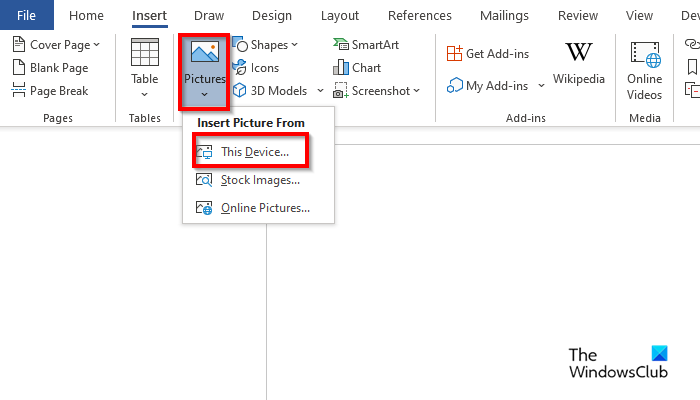
Prensa Insertar pestaña y haga clic Una foto botón.
Entonces escoge Este dispositivo del menú.
Un Insertar imagen se abrirá un cuadro de diálogo.
Busque el GIF descargado y haga clic en Insertar .
administrador de inicio de windows 10
El GIF se insertará en el documento.
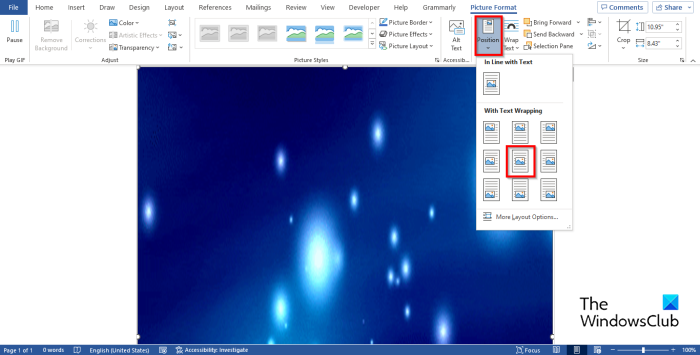
Prensa Formato de imagen presiona el botón Título profesional botón y seleccione Posición en el medio con ajuste de texto cuadrado .
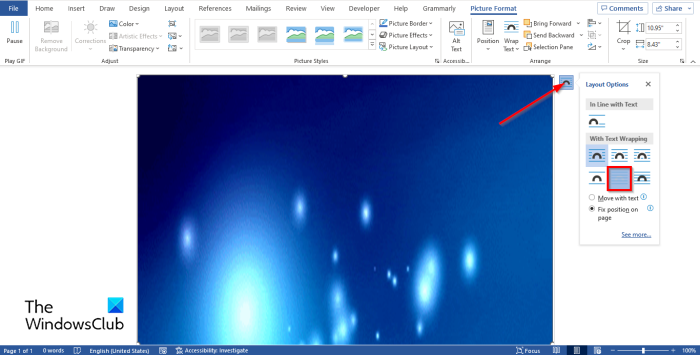
cómo evitar que las fotos se abran automáticamente
En el lado GIF verás Opciones de diseño botón. Haga clic en el botón y seleccione Detrás del texto .
Ahora ingrese GIF en el documento.
descarga de winscribe
Esperamos que esta guía lo ayude a comprender cómo insertar un GIF animado como fondo en Microsoft Word.
Leer : Cómo crear un fondo animado en movimiento en PowerPoint
¿Por qué mi GIF no funciona en Word?
En Microsoft Word, si el GIF no funciona, significa que intentó insertarlo usando la opción 'Imágenes de Internet' al intentar insertar la imagen en el documento. Para que funcione el GIF, debe descargar el GIF del sitio y pegarlo en un documento de Word.
LEER : Cómo insertar texto en un círculo O texto circular en Microsoft Word
¿Es posible insertar animación en Word?
Sí, puede insertar animación en Microsoft Word utilizando el efecto 3D animado, que también puede reemplazar a GIF. Los efectos 3D animados también están disponibles en Excel y PowerPoint. Siga las instrucciones a continuación para insertar animación en Microsoft Word.
- Inicie Microsoft Word.
- Haga clic en la pestaña Insertar y haga clic en el botón Modelo 3D en el grupo Ilustración.
- Cuando se abra la ventana Modelo 3D, seleccione una de las siguientes opciones: Todos los modelos animados, Animales animados y Animación educativa.
- Haga clic en el modelo 3D animado y haga clic en Pegar.
- En la pestaña Modelo 3D, puede cambiar la apariencia del modelo animado 3D seleccionando la vista en la vista Modelo 3D.
- También puede pausar la reproducción de un modelo 3D haciendo clic en el botón Pausa en la pestaña Modelo 3D en el grupo Reproducir 3D.
LEER : Cómo habilitar o deshabilitar el Panel de vista previa en Microsoft Word.